很多小伙伴都遇到过对win10系统电脑下载和安装mysql数据库的设置方法,想必大家都遇到过需要对win10系统电脑下载和安装mysql数据库进行设置的情况吧,那么应该怎么设置win10系统电脑下载和安装mysql数据库的操作方法非常简单,只需要1、首先我们打开浏览器,在其地址栏输入mysql的官网地址:https://www.mysql.com/ 。 2、进入官网之后,我们点击上面的“downloads”按钮。 这样的步骤就可以了;下面小编带领大家看看win10系统电脑下载和安装mysql数据库具体的操作方法:
具体如下:
1、首先我们打开浏览器,在其地址栏输入mysql的官网地址:https://www.mysql.com/ 。
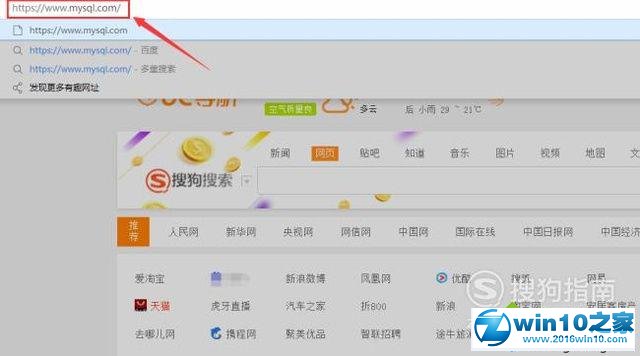
2、进入官网之后,我们点击上面的“downloads”按钮。
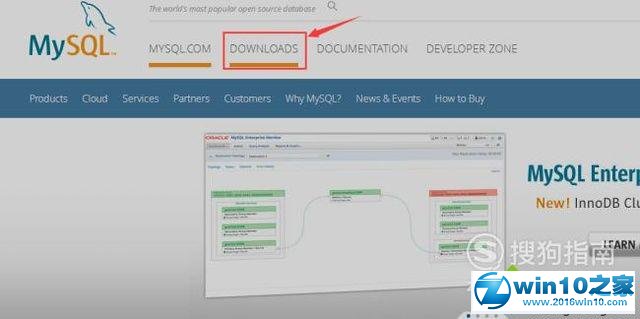
3、接下来我们选择“community”,然后在左边选择第一个“mysql on Windows”按钮。

4、然后我们选择“MySQL Installer”。

5、之后我们点击“MySQL Server”按钮。

6、然后就是选择版本号和位数(根据自己电脑的位数选择)。
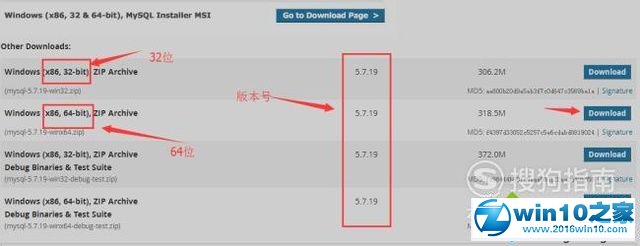
7、点击了“download”之后,会弹出一个网页叫你登录,你可以选择不登录就下载。
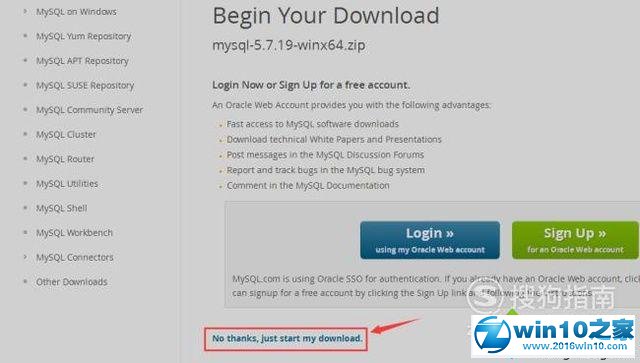
8、然后我们选择好保存路径,就可以开始下载啦!
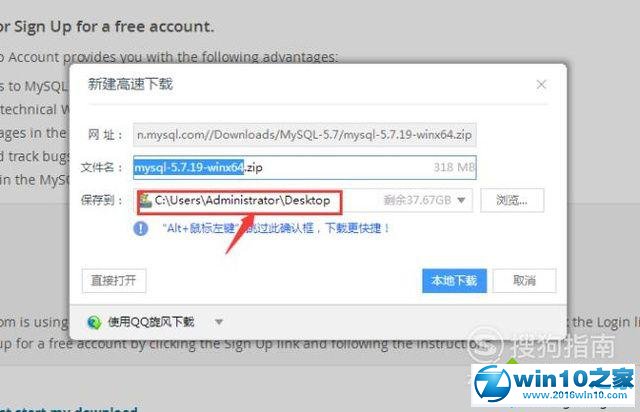
windows10系统电脑如何下载和安装mysql数据库教程就为大家介绍到这里了。方法并不复杂,用户们都可以尝试操作看看!





















 8万+
8万+











 被折叠的 条评论
为什么被折叠?
被折叠的 条评论
为什么被折叠?








